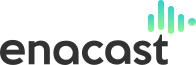Configurar streaming a EdCast
Sistema operatiu compatible
Section titled “Sistema operatiu compatible”- Windows 7
- ⚠️ Important: Windows 10 (Cal executar com a administrador)
Descarrega el software des del següent enllaç:
1 - Instal·lació d’Edcast
Section titled “1 - Instal·lació d’Edcast”- Executa l’instal·lador d’Edcast version 3.37.
- Durant la instal·lació, marca la casella: LAME encoder DLL (for MP3 encoding)
2 - Afegir llibreries DLL
Section titled “2 - Afegir llibreries DLL”Un cop instal·lat, ves a la carpeta: C:\Program Files\edcast o C:\Program Files (x86)\edcast en sistemes de 64 bits) Copia dins aquesta carpeta els arxius següents que es troben al Dropbox:
3 - Executar Edcast
Section titled “3 - Executar Edcast”-
⚠️ Important: Fes clic dret damunt de l’executable d’Edcast i selecciona: Executar com a administrador
-
Un cop obert, fes clic al VU meter (barra de nivell d’àudio) per activar-lo
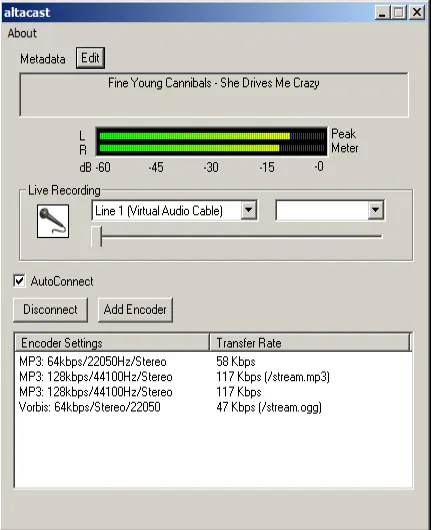
4 - Seleccionar la font d’àudio
Section titled “4 - Seleccionar la font d’àudio”A la part inferior, on posa live recording localitza el menú desplegable on apareixen les entrades d’àudio. Selecciona la targeta de so o font que utilitzes per emetre l’àudio.
5 - Afegir un encoder
Section titled “5 - Afegir un encoder”- Fes clic a Add Encoder
- Apareixerà una nova línia a la finestra d’encoders
- Fes doble clic sobre la línia per obrir la finestra de configuració
6 - Configurar l’encoder
Section titled “6 - Configurar l’encoder”Per a 128 kbps (alta qualitat)
Section titled “Per a 128 kbps (alta qualitat)”- Server Type: Icecast
- Bitrate: 128 kbps
- Samplerate: 44100 Hz
- Channels: 2 (Stereo)
- Encoder Type: MP3
- Server IP: master.stream.enacast-cloud.com
- Server Port: (proporcionat per EnaCast)
- Encoder Password: (proporcionat per EnaCast)
- Mountpoint: (proporcionat per EnaCast, ex: /nomemissoraHD.mp3)
Per a 64 kbps (qualitat standard)
Section titled “Per a 64 kbps (qualitat standard)”- Bitrate: 64 kbps La resta de paràmetres són iguals que l’anterior. excepte el Mountpoint -Mountpoint: (proporcionat per EnaCast, ex: /nomemissoraSD.mp3)
7 - Començar l’streaming
Section titled “7 - Començar l’streaming”- Fes clic a Connect per iniciar la transmissió.
- Si tot està correctament configurat, el VU meter es mourà i veuràs l’estat Connected.
Si has tingut problemes durant la configuració, si us plau, envia un correu a support@enacast.com amb una breu descripció del problema. Ens posarem en contacte amb tu tan aviat com sigui possible.